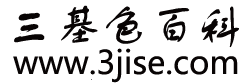同时按下【win+R】键,弹出运行窗口,在输入框内输入【gpedit.msc】,回车打开,弹出【本地组策略编辑器】窗口,然后双击【用户配置】下的【管理模板】,接着点击【开始菜单和任务栏】,之后在右侧找到并打开【在任务栏上显示快速启动】选项,在弹出的对话框中点击【已启用】,再点击【确定】即可。

显示桌面图标不见了如何恢复
以联想天逸510Pro,系统版本:Windows7,为例:
1、按下键盘上的win+R键,打开“运行”,输入gpedit.msc,按键盘回车键或单击确定,
2、进入到“本地组策略编辑器”以后,双击左侧“用户配置”下的“管理模板”,再单击“开始菜单和任务栏”,
3、在右侧列表中找到“在任务栏上显示快速启动”,双击打开,
4、在打开的对话框中点击“已启用”,再点击“确定”即可。

上述就是关于显示桌面图标不见了如何恢复的内容介绍了,希望能对小伙伴们有所帮助。
声明:本网页内容为来源互联网,旨在传播知识,若有侵权等问题请及时与本网联系,我们将在第一时间删除处理,E-MAIL:320919107#qq.com。#改@
显示桌面图标不见了如何恢复,显示桌面图标不见了怎么恢复,显示桌面图标不见了怎么办:http://www.3jise.com/article/40631.html